Как просмотреть сохранённые пароли в Safari на iPhone и iPad

При каждом вводе нового пароля Safari предлагает занести его в специальное хранилище, чтобы в дальнейшем вам не приходилось набирать символы вручную. Если вы уже сохраняли таким образом пароли, то сможете просмотреть их с помощью этой простой инструкции.
Откройте приложение «Настройки» и выберите пункт «Пароли и учётные записи».
Нажмите «Пароли сайтов и ПО» и введите код‑пароль либо используйте сканер отпечатка пальца, чтобы попасть в защищённое хранилище.
После этого вы увидите список сохранённых паролей. Если он большой, используйте строку поиска или алфавитную панель, чтобы быстро найти необходимую запись.
Вы можете не только просматривать, но и управлять списком этих данных:
- Если нужно стереть пароли для некоторых сайтов, нажмите «Изменить», отметьте лишнюю информацию и выберите «Удалить».
- Чтобы добавить пароль для нового сайта, используйте кнопку «+».
- Если хотите изменить комбинацию для уже сохранённого сайта, выберите его в списке и нажмите «Править».
Этот материал впервые был опубликован в июле 2014 года. В июле 2020-го мы обновили текст.

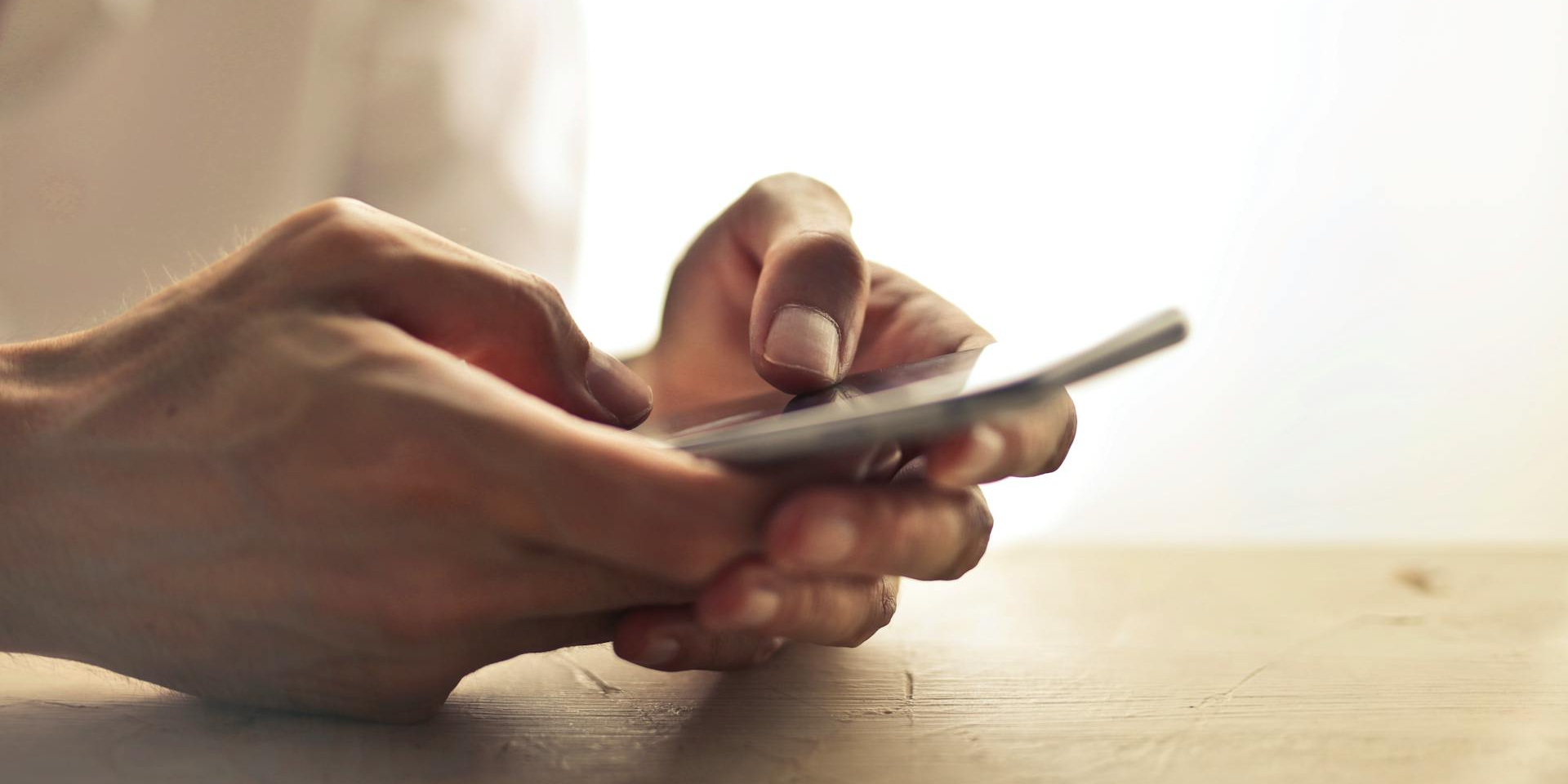





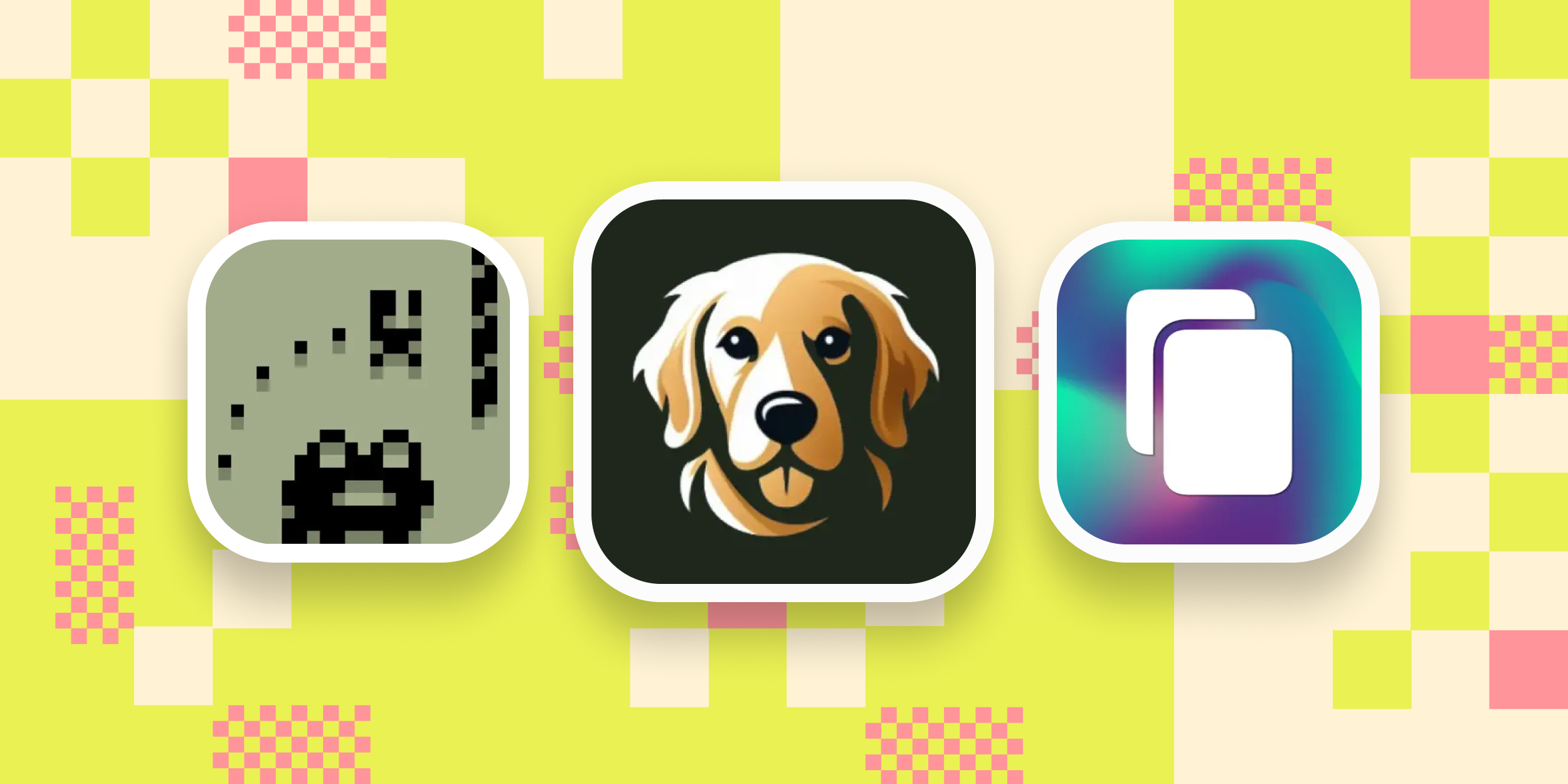
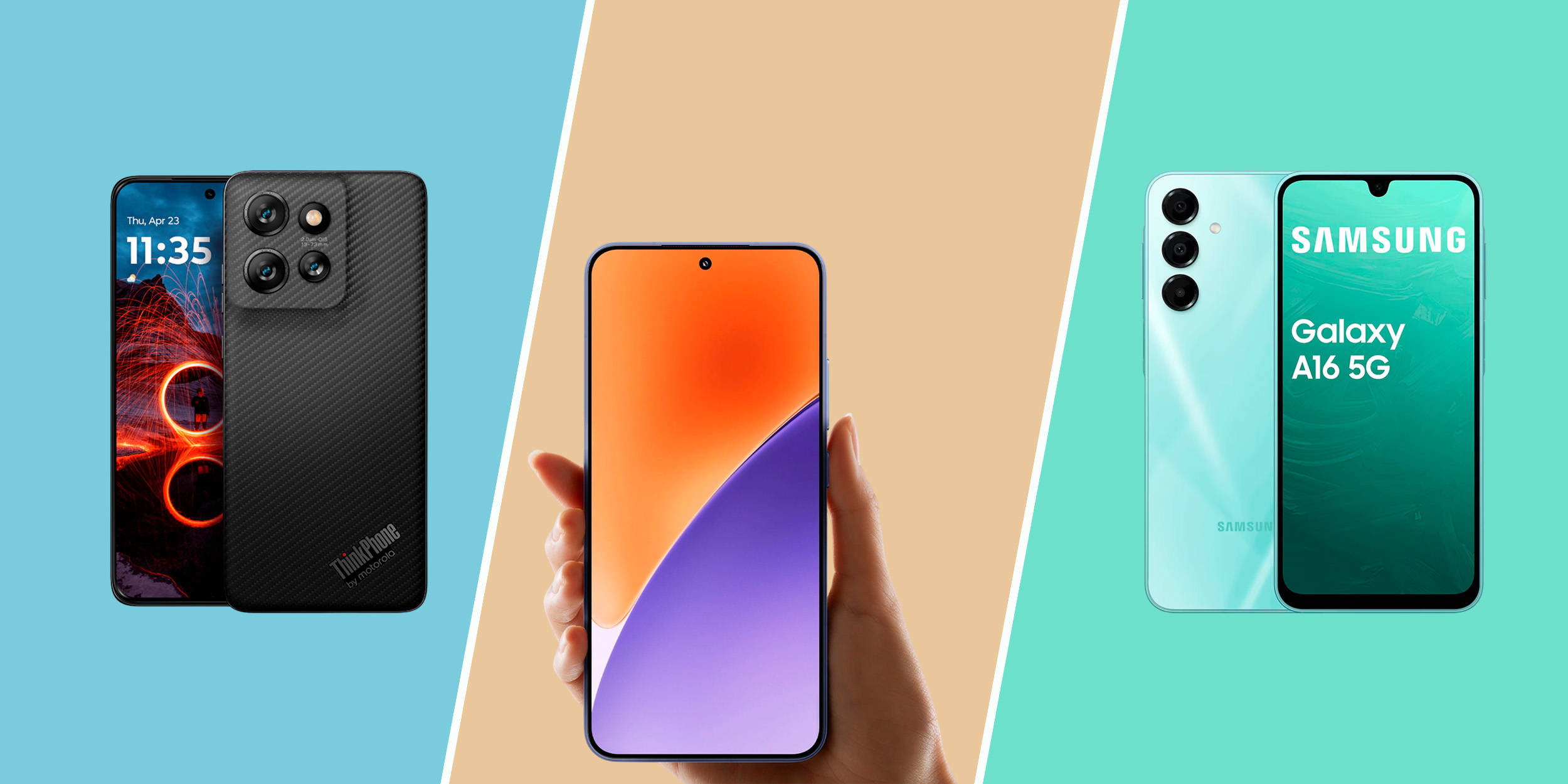



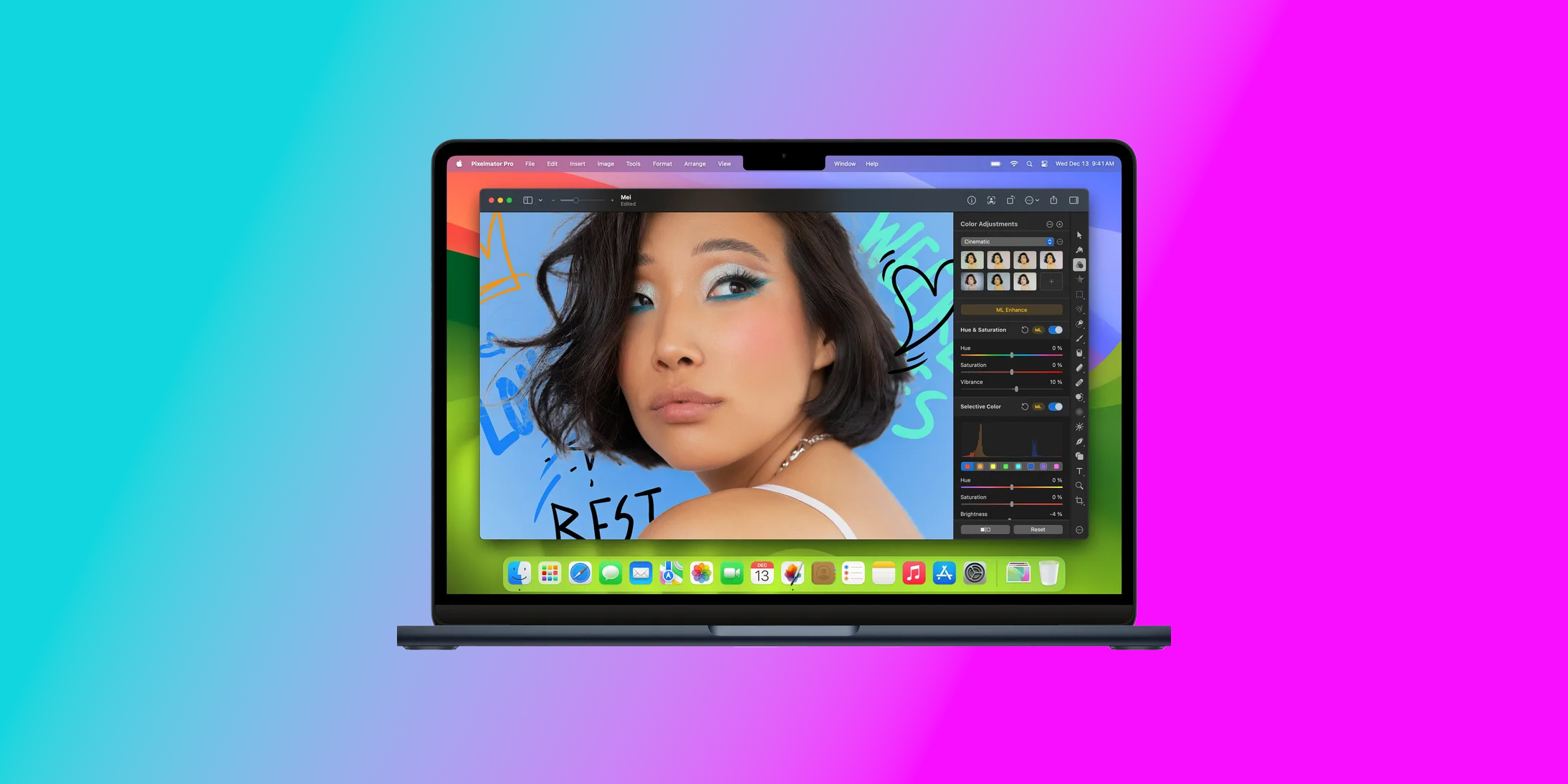


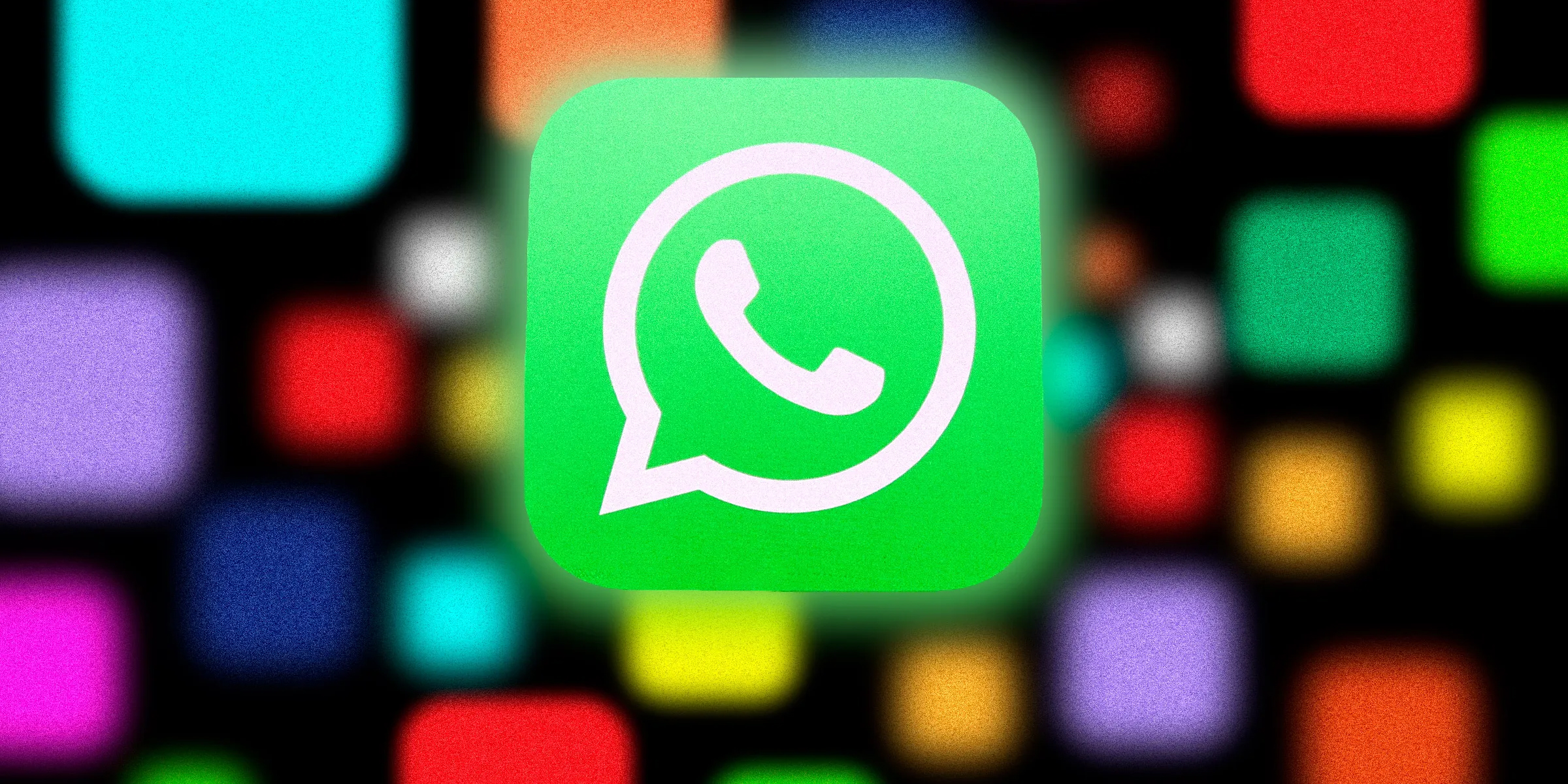
Лучшие предложения
10 тёплых платьев, чтобы выглядеть стильно даже зимой
10 недорогих наборов LEGO, которые порадуют детей и взрослых
Находки AliExpress: 20 самых популярных товаров октября
10 полезных товаров дешевле 500 рублей
Распродажа популярных китайских брендов на AliExpress: 10 товаров, которые стоить купить
Отборные скидки: выгодные предложения от AliExpress, «Ситилинка» и других магазинов
10 практичных и недорогих тумб под телевизор
Цена дня: утеплённая парка GSD всего за 4 335 рублей
Как научить ребёнка самостоятельно ездить в общественном транспорте
4 ноября в московском «Экспоцентре» откроется Национальный центр «Россия»
Обзор TECNO CAMON 30 Pro 5G — смартфона с хорошей камерой и экраном 144 Гц
Как выбрасывать мусор правильно. 6 советов для тех, кто никак не может начать сортировать отходы